Διαφήμιση
 Η Microsoft φαίνεται να ακολουθεί ένα άκαμπτο μοτίβο κατά την κυκλοφορία ενός νέου λειτουργικού συστήματος. Πρώτα ρίχνουν ένα μισό τελικό προϊόν στην αγορά. Τώρα πάπια! Στη συνέχεια, καθώς τα σχόλια μπαίνουν, υπερασπίζονται αυστηρά το προϊόν, αλλά αρχίζουν κρυφά να διορθώνουν όλα τα σφάλματα του. Το επόμενο πράγμα που γνωρίζετε κυκλοφορούν ένα λαμπερό νέο λειτουργικό σύστημα, το οποίο είναι μόλις καινοτόμο, αλλά τουλάχιστον όλα τα σφάλματα έχουν διορθωθεί. Τέλος, όλοι συμφωνούν σε αυτό.
Η Microsoft φαίνεται να ακολουθεί ένα άκαμπτο μοτίβο κατά την κυκλοφορία ενός νέου λειτουργικού συστήματος. Πρώτα ρίχνουν ένα μισό τελικό προϊόν στην αγορά. Τώρα πάπια! Στη συνέχεια, καθώς τα σχόλια μπαίνουν, υπερασπίζονται αυστηρά το προϊόν, αλλά αρχίζουν κρυφά να διορθώνουν όλα τα σφάλματα του. Το επόμενο πράγμα που γνωρίζετε κυκλοφορούν ένα λαμπερό νέο λειτουργικό σύστημα, το οποίο είναι μόλις καινοτόμο, αλλά τουλάχιστον όλα τα σφάλματα έχουν διορθωθεί. Τέλος, όλοι συμφωνούν σε αυτό.
Τώρα, αυτό είναι τα Windows 7. Όλα αστειεύονται, είναι ένα συμπαγές λειτουργικό σύστημα με πολλά ωραία νέα χαρακτηριστικά. Και αν περιμένατε να κάνετε αναβάθμιση, τώρα είναι η ώρα, είναι ασφαλές! Πρόσφατα εξήγησα Εκδόσεις Windows 7 με απλούς όρους Οι εκδόσεις των Windows 7 εξηγούνται με απλούς όρους Διαβάστε περισσότερα και πώς να επιλέξετε το σωστό για εσάς. Σε αυτό το άρθρο σας δείχνω πώς να ελέγξετε εάν το υλικό και το λογισμικό σας είναι έτοιμα να κάνουν το άλμα στα Windows 7. Αυτό είναι πολύ σημαντικό, καθώς ίσως χρειαστεί να επενδύσετε σε κάτι περισσότερο από το νέο λειτουργικό σύστημα.
Η Microsoft έκανε αυτήν τη διαδικασία ελέγχου του τρέχοντος συστήματός σας όσο το δυνατόν πιο απλή. Παρέχουν ένα εργαλείο που ονομάζεται Σύμβουλος αναβάθμισης των Windows 7. Αυτή η εφαρμογή εξετάζει τον υπολογιστή σας για να προσδιορίσει ποια προϊόντα υλικού και λογισμικού είναι συμβατά με τα Windows 7. Το πρόγραμμα παρέχει στη συνέχεια οδηγίες για το τι πρέπει να κάνετε προτού μπορέσετε να εγκαταστήσετε τα Windows 7.
Ελάχιστες απαιτήσεις συστήματος των Windows 7
Πριν ξεκινήσετε, ας εξετάσουμε εν συντομία τις ελάχιστες απαιτήσεις συστήματος και για τις δύο εκδόσεις bit των Windows 7.
Windows 7 32-bit:
- Επεξεργαστής 1 GHz.
- RAM 1 GB.
- 16 GB ελεύθερος χώρος στον σκληρό δίσκο.
- Κάρτα γραφικών με δυνατότητα DirectX 9 με πρόγραμμα οδήγησης WDDM 1.0 ή νεότερο.
Windows 7 64-bit:
- Επεξεργαστής 1 GHz.
- RAM 2 GB.
- 20 GB ελεύθερου χώρου στο σκληρό δίσκο.
- Κάρτα γραφικών με δυνατότητα DirectX 9 με πρόγραμμα οδήγησης WDDM 1.0 ή νεότερο.
Εάν δεν είστε σίγουροι για το υλικό σας, απλώς προχωρήστε με τον Σύμβουλο αναβάθμισης των Windows 7 και θα αποκαλυφθούν τυχόν ελλείψεις. Εάν αναρωτιέστε ποια είναι η διαφορά μεταξύ 32-bit και 64-bit, ρίξτε μια ματιά σε αυτό το άρθρο από το Mahendra: Πώς να επιλέξετε μεταξύ λειτουργικών συστημάτων Windows 7 32-bit & 64-bit Πώς να επιλέξετε ανάμεσα σε λειτουργικά συστήματα Windows 32-bit & 64-bitΚατά την εγκατάσταση των Windows, μπορείτε να επιλέξετε μεταξύ της έκδοσης 32-bit και 64-bit του λειτουργικού συστήματος. Σας βοηθάμε να επιλέξετε την κατάλληλη έκδοση για εσάς. Διαβάστε περισσότερα .
Ρύθμιση του Windows 7 Upgrade Advisor
1. Προετοιμάστε υπολογιστή για εγκατάσταση
Το πρόγραμμα υποστηρίζει Windows XP και Windows Vista. Εάν χρησιμοποιείτε Windows XP, πρέπει να εκτελέσετε Πακέτο υπηρεσιών 2 και .NET Framework 2.0 ή υψηλότερο. Οι σύνδεσμοι περιέχουν οδηγίες εγκατάστασης για αυτά τα δύο στοιχεία. Βεβαιωθείτε ότι έχουν εγκατασταθεί πριν συνεχίσετε.
2. Λήψη και εγκατάσταση συμβούλου αναβάθμισης
Τώρα που έχετε προετοιμάσει τον υπολογιστή σας, μπορείτε να πραγματοποιήσετε λήψη Σύμβουλος αναβάθμισης των Windows 7 από τη Microsoft.
3. Προετοιμάστε υπολογιστή για εκτέλεση δοκιμής
Η Microsoft συνιστά να συνδέετε τις συσκευές USB που χρησιμοποιείτε τακτικά, για παράδειγμα εκτυπωτές, σαρωτές ή εξωτερικούς σκληρούς δίσκους. Ο σύμβουλος αναβάθμισης θα ελέγξει επίσης αυτές τις συσκευές για συμβατότητα. Συνεχίστε λοιπόν και συνδέστε όλο το εξωτερικό υλικό σας προτού εκτελέσετε το Σύμβουλο αναβάθμισης
Εκτελέστε τον Σύμβουλο αναβάθμισης των Windows 7
Αυτό είναι το εύκολο μέρος. Ξεκινήστε το πρόγραμμα και κάντε κλικ στο> Ξεκινήστε τον έλεγχο κουμπί κάτω δεξιά.
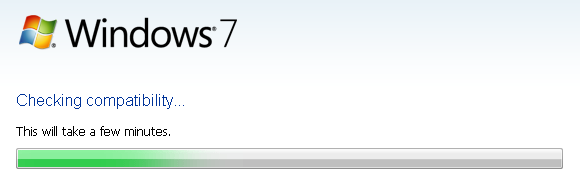
Λίγο μετά, ο Σύμβουλος αναβάθμισης των Windows 7 θα εμφανίσει τα αποτελέσματα. Υπάρχουν δύο αναφορές, μία σε περίπτωση που θέλετε να εγκαταστήσετε τα Windows 7 32-bit και μια δεύτερη για την έκδοση 64-bit. Μπορείτε να αποθηκεύσετε είτε την αναφορά ως .mht είτε ένα αρχείο .html, και τα δύο θα ανοίξουν στον Internet Explorer ή να εκτυπώσετε τις αναφορές.

Κάθε αναφορά χωρίζεται σε τρεις κατηγορίες: σύστημα, συσκευές και προγράμματα. Τώρα ας δούμε μερικά από τα σημεία που θα αναφέρει η αναφορά.
Στο παρακάτω στιγμιότυπο οθόνης θα δείτε ότι θα πρέπει να εκτελέσω μια προσαρμοσμένη εγκατάσταση των Windows 7 καθώς εκτελώ τα Windows XP. Ο σύνδεσμος παρέχει περαιτέρω λεπτομέρειες και χρήσιμες βασικές πληροφορίες.
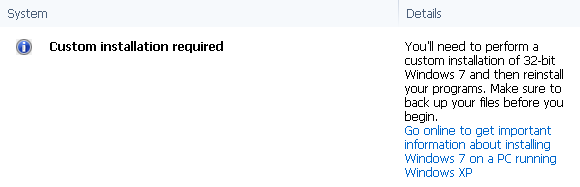
Εδώ είναι ένα από τα 11 ζητήματα με το σύστημά μου. Ωστόσο, είναι ένα που μπορώ να λύσω, εξ ου και το κίτρινο σημάδι με θαυμαστικό. Ζητήματα που δεν μπορούν να επιλυθούν, για παράδειγμα μη συμβατό λογισμικό, επισημαίνονται με κόκκινο Χ.
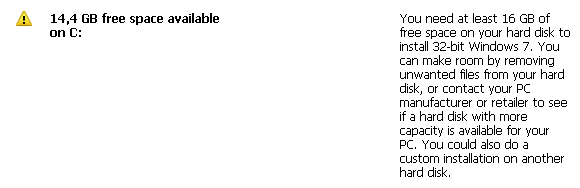
Θα βρείτε επίσης μια λίστα στοιχείων που πληρούν τις απαιτήσεις ή είναι συμβατά με τα Windows 7. Ακολουθεί ένα παράδειγμα.
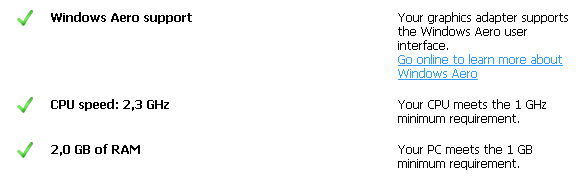
Η κατηγορία συσκευών περιλαμβάνει εσωτερικές αλλά και εξωτερικές συσκευές. Προφανώς, η κάρτα γραφικών μου είναι συμβατή με τα Windows 7. Εάν ένα ουσιαστικό μέρος του συστήματός σας δεν είναι συμβατό, για παράδειγμα η κάρτα γραφικών ή η CPU, πρέπει να αντικαταστήσετε αυτό το κομμάτι υλικού με μια συμβατή έκδοση για να μπορέσετε να εγκαταστήσετε τα Windows 7.
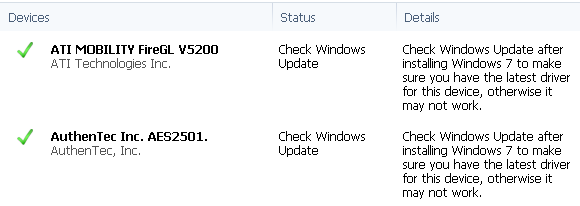
Τέλος, μια επιλογή προγραμμάτων ελέγχεται για συμβατότητα. Ο Σύμβουλος Αναβάθμισης θα παρέχει λύσεις και συνδέσμους όπου είναι διαθέσιμοι και αυτό δεν περιορίζεται στα προϊόντα της Microsoft! Στην περίπτωσή μου, για παράδειγμα, με συμβούλεψε να «αναβαθμίσω σε μια συμβατή έκδοση» του Napter ή «να επισκεφτώ τον ιστότοπο του εκδότη για μια λύση» για το λογισμικό HP. Οι συστάσεις περιελάμβαναν επίσης έναν σύνδεσμο προς τις αντίστοιχες σελίδες.

Δυστυχώς, πολλά βασικά προγράμματα δεν λαμβάνονται υπόψη σε αυτόν τον έλεγχο συμβατότητας, συμπεριλαμβανομένων Microsoft Office (αναρωτιέμαι γιατί), προγράμματα περιήγησης, πελάτες email εκτός από το Outlook, λογισμικό ασφαλείας και πολύ περισσότερα. Ωστόσο, η Microsoft παρέχει έναν σύνδεσμο προς αυτήν Κέντρο συμβατότητας των Windows 7 όπου μπορείτε να ελέγξετε με μη αυτόματο τρόπο το λογισμικό και το υλικό που είναι σημαντικά για εσάς.

Εάν πιστεύετε ότι είστε έτοιμοι να πραγματοποιήσετε αναβάθμιση, δείτε επίσης τα ακόλουθα άρθρα:
- Τρόπος αναβάθμισης από XP σε Windows 7 σε 4 εύκολα βήματα Τρόπος αναβάθμισης από Windows XP σε Windows 7 ή 10Εάν εξακολουθείτε να χρησιμοποιείτε Windows XP, είναι καιρός να κάνετε αναβάθμιση! Είτε θέλετε να μεταβείτε στα Windows 10 είτε στα Windows 7, η διαδικασία είναι ως επί το πλείστον η ίδια. Το εξηγούμε βήμα προς βήμα. Διαβάστε περισσότερα από τον Varun
- Αναβάθμιση σε Windows 7: Απαιτήσεις & Συμβουλές εγκατάστασης Αναβάθμιση σε Windows 7: Απαιτήσεις & Συμβουλές εγκατάστασης Διαβάστε περισσότερα από την Τίνα
Τώρα πρέπει να είστε πολύ καλά προετοιμασμένοι.
Ποια προβλήματα αντιμετωπίσατε μετά την εξέταση του συστήματός σας για συμβατότητα με τα Windows 7; Είστε σε θέση να τα λύσετε ή χρειάζεστε περαιτέρω συμβουλές;
Η Τίνα γράφει για την τεχνολογία των καταναλωτών για πάνω από μια δεκαετία. Είναι κάτοχος Διδακτορικού στις Φυσικές Επιστήμες, δίπλωμα από τη Γερμανία και MSc από τη Σουηδία. Το αναλυτικό της υπόβαθρο την βοήθησε να ξεχωρίσει ως δημοσιογράφος τεχνολογίας στο MakeUseOf, όπου τώρα διαχειρίζεται έρευνα και λειτουργία λέξεων-κλειδιών.


